1.如下表,科目从一级至四级全有,需要提取最后一级的科目?
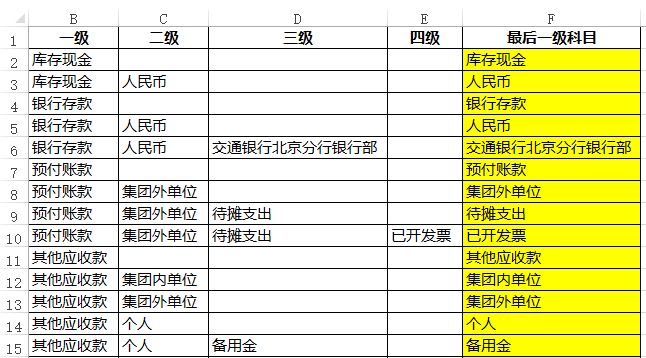
最后一级科目,即是最后一个文本。
在F2中输入公式,之后下拉填充公式:
=LOOKUP(“座”,B2:E2)
2.若科目非文本,而是数字,如何提取出最后一级的科目呢?
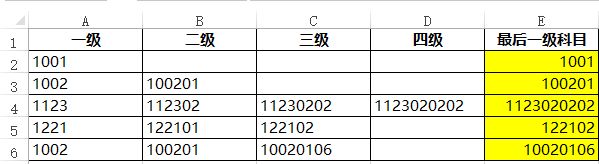
若将科目换为了数字,可使用9E+307来查找。公式如下:
=LOOKUP(9E+307,A2:D2)
如下为通用公式,无论数字还是文本,全部可以。
=LOOKUP(1,0/(A2:D2<>””),A2:D2)
3.科目代码与科目名称在同一个单元格中如何分离?
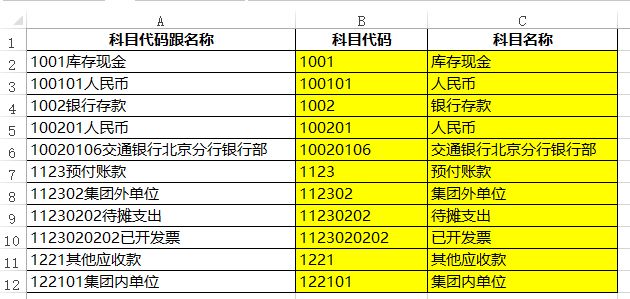
对于Excel2013以下的版本,稍微麻烦一些,需借助公式才能完成。
科目代码:
=LEFT(A2,2*LEN(A2)-LENB(A2))
科目名称:
=RIGHT(A2,LENB(A2)-LEN(A2))
而对于更高的版本,只需借助新功能快速填充,按快捷键Ctrl+E,即可搞定。
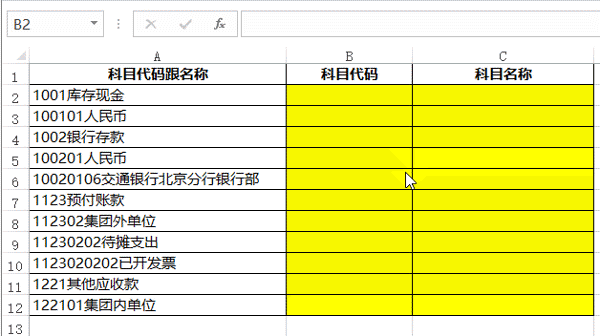
4.若不同级别的科目名称,采用了敲空格法进行区分,致使后期数据在查找与汇总时出现问题,如何解决呢?
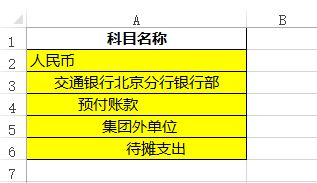
若为手工打的空格,可将空格全部替换掉。之后在对齐方式处,选择增加缩进量,或减少缩进量均可。
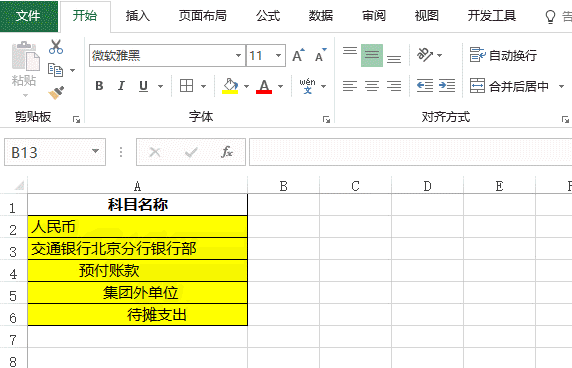
这种方法不但操作方便,且字符数与原来相同,不影响后续操作。
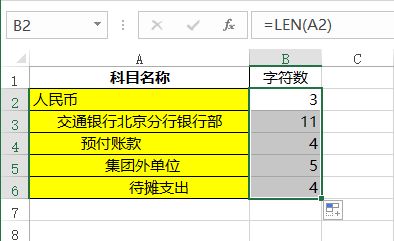
以上就是今天和大家分享的主要内容。



微信扫一扫加关注,Office自学网官方微信公众号,
专注分享软件安装和视频教程,让你一号在手,办公无忧!





